Clàr-innse
San artaigil seo, seallaidh mi dhut mar a gheibh thu cothrom air iomradh cealla ann an VBA ann an Excel. Ionnsaichidh tu cothrom fhaighinn air aon chill, cho math ri ioma cealla còmhla.
Luchdaich sìos Leabhar-obrach Cleachdaidh
Luchdaich sìos an leabhar-cleachdaidh seo gus an obair a dhèanamh fhad ‘s a tha thu a’ leughadh an artaigil seo.
VBA Cell Reference.xlsm
8 dòighean air iomradh a thoirt air iomradh cealla ann an Excel VBA
An seo tha seata dàta againn leis an Ainm Leabhar , Seòrsan Leabhraichean, agus Prìs cuid de leabhraichean ann am bùth leabhraichean air a bheil Martin Bookstore.
Tha an seata dàta na laighe anns an raon B4:D13 den duilleag-obrach.
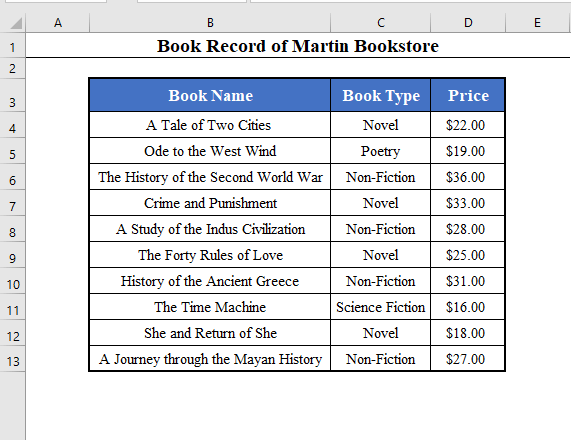
An-diugh 's e ar n-amas ionnsachadh iomradh a thoirt air iomraidhean cealla aig seata dàta seo le VBA.
Seo na 8 dòighean as fheàrr air iomradh a thoirt air iomradh cealla le VBA ann an Excel.
1. Thoir sùil air Iomradh Cell le bhith a’ cleachdadh an Rud Raon ann an VBA ann an Excel
An toiseach, faodaidh tu iomradh a thoirt air iomradh cealla le bhith a’ cleachdadh an nì Raon de VBA .
'S urrainn dhut iomradh a thoirt an dà chuid air aon chill agus air raon cheallan leis an nì Raon .
Mar eisimpleir, gus cothrom fhaighinn air an aon chealla B4 , cleachd loidhne a’ chòd:
Dim Cell_Reference As Range
Set Cell_Reference = Range("B4")
Taghaidh an còd a leanas ceal B4 .
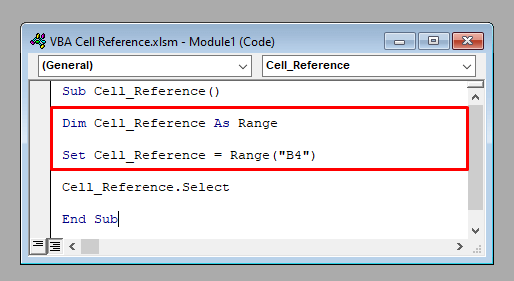
Taghaidh e ceal B4 san duilleag-obrach ghnìomhach.

San aon dòigh, gheibh thu cothrom air raon de cheallan ann an seoslighe.
Dim Cell_Reference As Range
Set Cell_Reference = Range("B4:D13")
Taghaidh an còd a leanas an raon B4 :D13 .
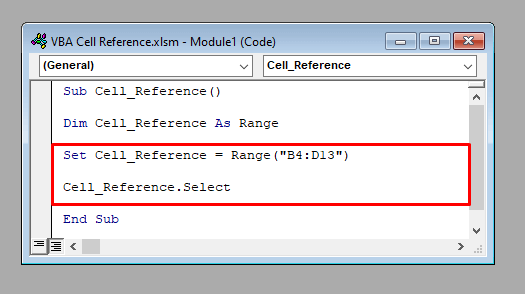
Taghaidh e raon nan ceallan B4:D13 .

Nòta : 'S urrainn dhut an nì Raon a chleachdadh gu dìreach gun a bhith ga fhoillseachadh an toiseach, mar:
Range("B4:D13").Select <3 Cuideachd ma tha thu airson faighinn gu cill sam bith de dhuilleag-obrach nach eil gnìomhach, cleachd ainm na duilleige-obrach ron nì Range .
Mar eisimpleir, gus faighinn chun chill B4 de Bileog2 , cleachd:
Worksheets("Sheet2").Range("B4:D13")
2. Thoir sùil air Iomradh cealla le bhith a’ cleachdadh na h-àireamhan clàr-amais ann an VBA ann an Excel
Faodaidh tu cuideachd iomradh a thoirt air iomradh cealla le bhith a’ cleachdadh na h-àireamhan clàr-amais. Ach san dòigh seo, chan urrainn dhut ach iomradh a thoirt air aon chill.
Mar eisimpleir, gus faighinn chun chill le àireamh sreatha 4 , agus àireamh colbh 2 ( B4 ), cleachd:
Cells(4, 2)) Taghaidh an còd a leanas a-rithist ceal B4 den duilleag-obrach ghnìomhach.
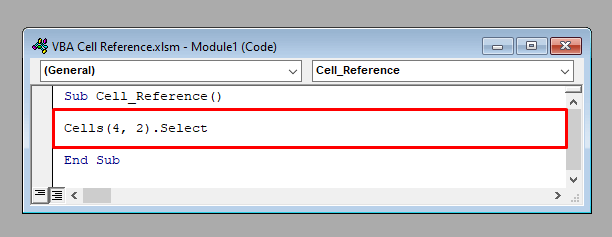
Taghaidh e cealla B4 .

An aire: Airson faighinn gu ceal sam bith de dhuilleag-obrach neo-ghnìomhach, cleachd ainm na duilleige-obrach ron iomradh cill.
Mar eisimpleir:
Worksheets("Sheet2").Cells(4, 2) 1>[ An aon rud ri modh 1 ] .
3. Thoir sùil air Iomradh cealla an coimeas ri cill eile ann an VBA ann an Excel
Faodaidh tu cuideachd iomradh a thoirt air iomradh cealla an coimeas ri cealla eile ann an VBA . Feumaidh tu an gnìomh Offset de VBA a chleachdadh airsonseo.
Airson inntrigeadh dhan chill 1 sreath sìos agus 2 colbh deas dhen chill B4 (D5) , cleachd:
Range("B4").Offset(1, 2) Taghaidh an còd a leanas ceal D5 dhen duilleag-obrach ghnìomhach.
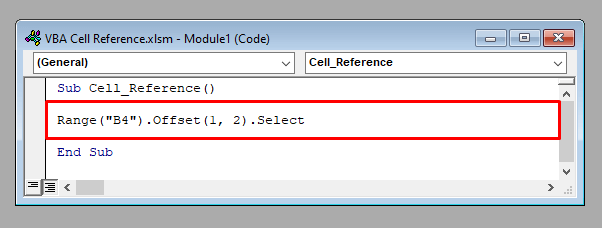
It' ll tagh ceal D5 .
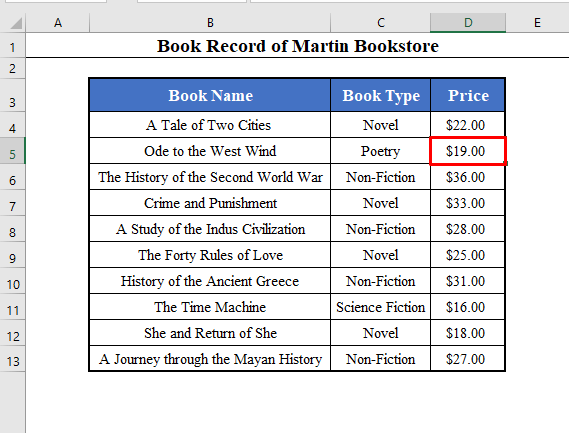
Nòta: Airson iomradh a thoirt air ceal sam bith de dhuilleag-obrach a tha neo-ghnìomhach, cleachd ainm an duilleag-obrach ron iomradh cealla.
Mar eisimpleir:
Worksheets("Sheet2").Range("B4").Offset(1, 2) [ Co-ionann ri modh 1 agus 2 ] .
4. Thoir sùil air iomradh cealla le bhith a’ cleachdadh a’ chomharra shortcut ann an VBA ann an Excel
Tha comharradh ath-ghoirid ri fhaighinn gus faighinn gu iomradh cealla sam bith ann an VBA . Faodaidh tu iomradh a thoirt air gach cuid aon chealla agus raon cheallan san dòigh seo.
Gus faighinn gu cill B4 , cleachd:
[B4] No airson faighinn chun raon B4:D13 , cleachd:
[B4:D13]
An còd a leanas taghaidh e an raon B4:D13 .
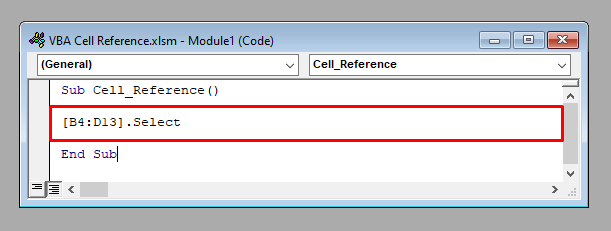
Taghaidh e an raon B4:D13 .

Nòta: Airson iomradh a thoirt air ceal sam bith de dhuilleag-obrach neo-ghnìomhach, cleachd ainm na duilleige-obrach ron iomradh cill.
Mar eisimpleir:
Worksheets("Sheet2").[B4:D13] [ An aon rud ri modhan 1, 2, agus 3 ] .
Coltach Leughan:
- Mar a ghlasas tu cealla ann am foirmle Excel (2 dhòigh)
- Geàrr-chunntas Iomraidh Cell Absolute ann an Excel (4 Feumail Eisimpleirean)
- Mar a chumas tu cealla stèidhichte ann am foirmle Excel (4 dòighean furasta)
- Cleachd Iomraidhean ceallaann am Foirmle Excel (3 dòighean)
5. Thoir sùil air Raon Ainmichte ann an VBA ann an Excel
Faodaidh tu iomradh a thoirt air Raon Ainmichte le VBA ann an Excel.
Leig leinn ainm an raon B4:D13 den duilleag-obrach ghnìomhach mar Leabhar_List.
B4:D13 A-nis is urrainn dhuinn iomradh a thoirt air an Raon Ainmichte seo a rèir loidhne a' chòd:
Range("Book_List") Taghaidh an còd a leanas an raon Leabhar_Liosta ( B4:D13 ).
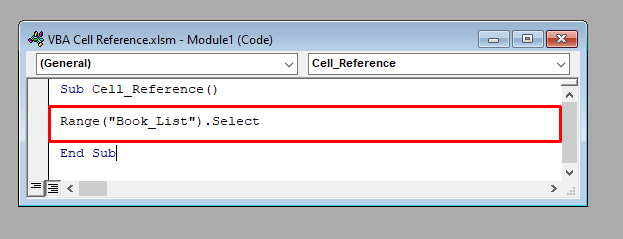
Taghaidh e an raon Leabhar_Liosta .
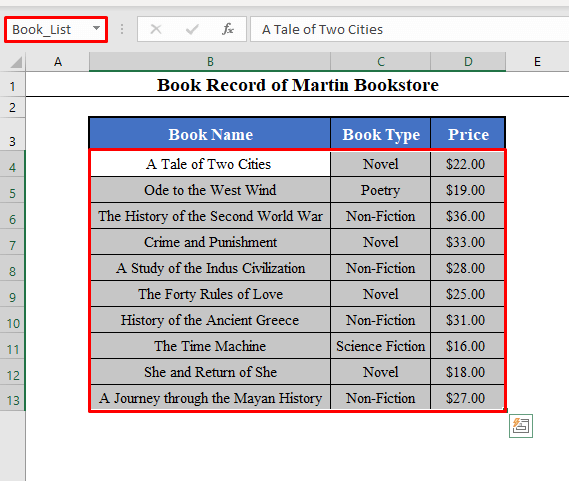
Nòta: Airson faighinn gu ceal sam bith de dhuilleag-obrach neo-ghnìomhach, cleachd ainm na duilleige-obrach ron iomradh cealla.
Mar eisimpleir:
Worksheets("Sheet2").Range("Book_List") [ An aon rud ri modhan 1, 2, 3, agus 4 ] .
6. Thoir sùil air Ioma Raonan ann an VBA ann an Excel
Faodaidh tu cuideachd iomradh a thoirt air iomadh raon ann an VBA ann an Excel.
Gus faighinn chun raon B4: D5 , B7:D8 , agus B10:D11 , cleachd:
Range("B4:D5,B7:D8,B10:D11") 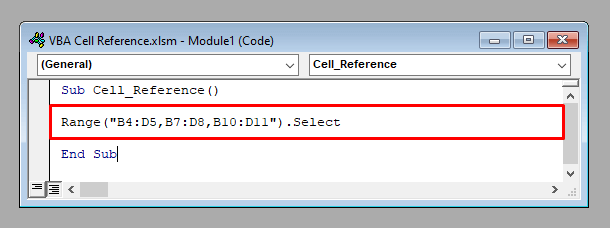
Taghaidh e na diofar raointean còmhla.
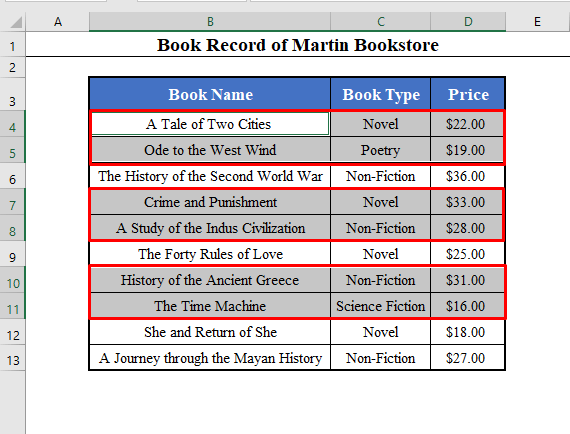
Cuideachd, faodaidh tu an t-seilbh Union a chleachdadh de VBA gus cothrom fhaighinn air iomadh raon còmhla.
Union(Range("B4:D5"), Range("B7:D8"), Range("B10:D11")) No gheibh thu cothrom air iomadh Raoin Ainmichte còmhla.<3 Range("Named_Range_1,Named_Range_2")
Cuideachd, cuir ainm na duilleige-obrach air beulaibh duilleagan-obrach neo-ghnìomhach.
Mar eisimpleir:
Worksheets("Sheet2").Range("B4:D5,B7:D8,B10:D11") [ An aon rud ri modhan 1, 2, 3, 4, agus 5 ]
7. Thoir sùil air Rows and Colbhan ann an VBA ann an Excel
Faodaidh tu cuideachd iomradh a thoirt air aonno barrachd shreathan no cholbhan ann an VBA ann an Excel.
Gus an loidhne 4mh a ruigsinn, cleachd:
Rows (4) 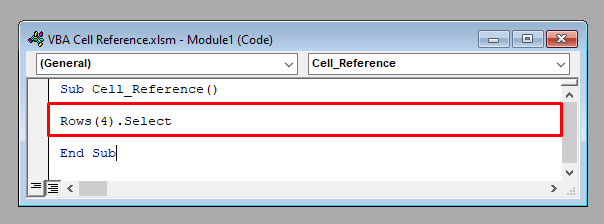
Taghaidh e an sreath 4mh gu lèir.
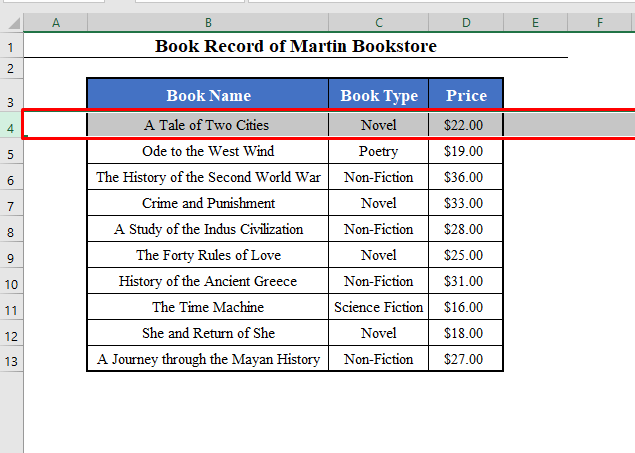
Mar an ceudna, Colbhan (4) Gheibh cothrom air a’ cholbh 4mh gu lèir.
Agus gus grunn shreathan no colbhan a ruigsinn còmhla, cleachd an t-seilbh Union de VBA .
Gus faighinn gu na sreathan 4, 6, 8, agus 10 còmhla, cleachd:
Union(Rows(4), Rows(6), Rows(8), Rows(10))
Taghaidh e na sreathan slàn 4, 6, 8 , agus 10 .
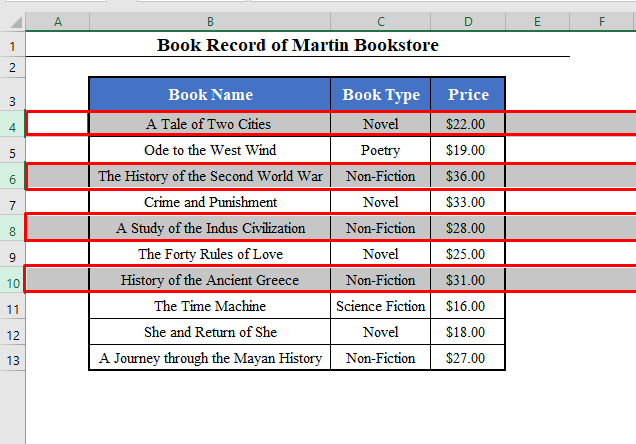
Nòta: Cuir ainm na duilleige-obrach air beulaibh air eagal 's gur e tè neo-ghnìomhach a th' ann.
Mar eisimpleir:
Worksheets("Sheet2").Rows (4) [ An aon rud ri modh 1, 2, 3, 4, 5, agus 6 ]
8. Thoir sùil air an duilleag-obrach slàn ann an VBA ann an Excel
Mu dheireadh, seallaidh mi dhut iomradh a thoirt air an duilleag-obrach gu lèir. Gus an duilleag-obrach gu lèir fhaighinn ann an VBA , cleachd:
Cells No airson iomradh a thoirt air duilleag-obrach neo-ghnìomhach (Mar eisimpleir, Duilleag 2 ), cleachd:
Worksheet("Sheet2").Cells 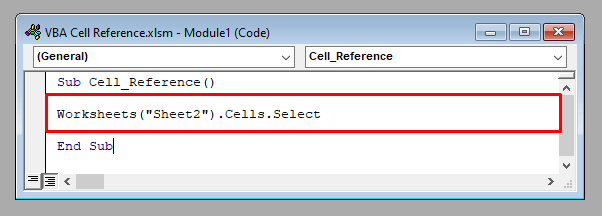
Taghaidh e an duilleag-obrach gu lèir Duilleag2 .
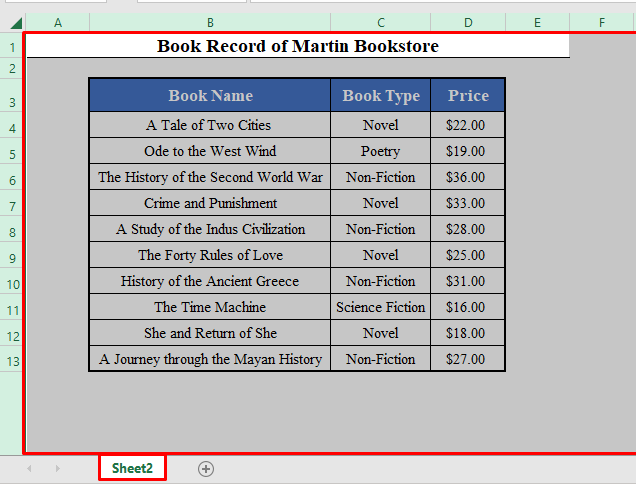
Susbaint Co-cheangailte: Seòladh cealla co-cheangailte agus neo-iomlan air an duilleag-dhuilleag
Rudan ri chuimhneachadh
- Gus faighinn gu aon no barrachd cheallan den duilleag-obrach ghnìomhach, faodaidh tu iomradh a thoirt air ainm na duilleige-obrach air beulaibh no nach eil, Ach airson faighinn gu ceallan duilleag-obrach neo-ghnìomhach, feumaidh tu ainm na duilleige-obrach a chomharrachadh ann an iomradh air beulaibh na cealla.
- Fiù 's urrainn dhutceallan inntrigidh de leabhar-obrach neo-ghnìomhach ann an VBA , Anns a’ chùis sin, feumaidh tu iomradh a thoirt air an dà chuid ainm an leabhair-obrach agus an ainm duilleag-obrach air beulaibh an iomradh cealla.
Co-dhùnadh
A’ cleachdadh na dòighean seo, faodaidh tu iomradh a thoirt air iomradh cealla sam bith le VBA ann an Excel. A bheil ceist sam bith agad? Faodaidh tu faighneachd dhuinn.

